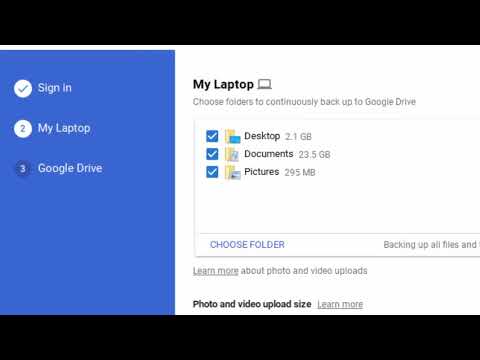
المحتوى
إذا كان لديك Google Drive مثبتًا بالفعل على هاتفك ، فعليك تثبيته على جهاز الكمبيوتر الذي يعمل بنظام Windows 10. قد تجد خدمة التخزين السحابية أكثر فائدة.
يتيح لك Google Drive تحرير الأوراق والإرساء باستخدام الماوس ولوحة المفاتيح لإدخال أسرع. من الأسهل تحميل الموسيقى والفيديو التي لم يتم التقاطها باستخدام هاتف Android من خلال جهاز كمبيوتر يعمل بنظام Windows 10. يمكنك المشاركة والتعاون عبر Google Drive على نظام التشغيل Windows 10 بنقرة واحدة فقط.
لا يحتوي نظام التشغيل Windows 10 على دعم Google Drive المدمج ، ولكن يمكنك ربط جهاز الكمبيوتر الخاص بك بالخدمة على أي حال. إليك كيفية استخدام Google Drive على جهاز كمبيوتر يعمل بنظام Windows 10 لتخزين المستندات والصور والموسيقى ومقاطع الفيديو ومزامنتها ومشاركتها.
تنزيل وتثبيت Google Drive
هناك ثلاث طرق لاستخدام خدمة التخزين السحابي من Google. يتيح لك برنامج Google Drive التفاعل مع ملفاتك ومزامنة الملفات الجديدة تلقائيًا. تتيح لك إضافة Google Chrome وموقع Drive الإلكتروني إضافة ملفات جديدة وفتح الملفات القديمة التي لم يتم تخزينها محليًا على جهاز الكمبيوتر الخاص بك. للحصول على أفضل النتائج ، قم بتنزيل برنامج Google Drive على جهاز كمبيوتر يعمل بنظام Windows 10. يقوم بمزامنة الملفات أثناء العمل.
قم بتنزيل Google Drive من Google.com
اضغط على قبول وتثبيت زر.

اضغط أو انقر فوق يركض.

انتظر التثبيت لإنهاء. اضغط أو انقر فوق البدء زر.

قم بتسجيل الدخول باستخدام نفس اسم المستخدم وكلمة المرور لحساب Google الذي استخدمته لهاتف Android الذكي. لن تشاهد ملفاتك الحالية إذا كان هذا الحساب لا يتطابق مع حساب هاتفك.

تشرح هذه الشاشة كيفية إضافة ملفات من جهاز الكمبيوتر الخاص بك الذي يعمل بنظام Windows 10 إلى الخدمة. انقر التالى.

هناك تطبيقات Google Drive لأجهزة iPhone و iPads أيضًا. اغتنم هذه الفرصة لتثبيت التطبيق على أي أجهزة أخرى لديك. الآن ، انقر فوق التالى.

توضح لك هذه الشاشة كيفية النقر بزر الماوس الأيمن ومشاركة الملفات مع أشخاص آخرين. انقر التالى.

الآن ، انقر فوق فعله. يجب أن يحتوي جهاز الكمبيوتر الذي يعمل بنظام Windows 10 على زر Google Drive في شريط المهام. يكشف النقر فوق هذا الزر عن مقدار المساحة المتبقية لديك والملفات التي تمت مزامنتها على محرك الأقراص آخر مرة.

مزامنة الملفات سهلة. أسقط ملفًا في مجلد Drive على سطح المكتب لمزامنته. سيظهر الملف على خوادم Google قبل الظهور على هاتفك الذكي أو جهازك اللوحي. هذا يعمل أيضا في الاتجاه المعاكس. تؤدي إضافة ملف إلى الخدمة من هاتفك الذكي إلى مزامنة هذا الملف إلى جهاز الكمبيوتر الذي يعمل بنظام Windows 10.
انقر على النقاط الثلاث في الجزء العلوي من النافذة المنبثقة ، واختر تفضيلات لضبط كيفية قيام الخدمة بمزامنة الملفات مع جهاز الكمبيوتر الخاص بك الذي يعمل بنظام Windows 10.

قم بمزامنة كل شيء للتأكد من عدم وجود الملفات التي تحتاجها أبدًا. كلما زاد عدد الملفات التي تضيفها إلى Drive ، زادت مساحة مجلد Drive للكمبيوتر الشخصي.
مزامنة الملفات بشكل انتقائي يوفر لك مساحة التخزين. ومع ذلك ، يمكن أن يتركك بدون ملف مهم عندما لا يكون لديك وصول إلى الإنترنت.

تطبيقات Google Drive لنظام التشغيل Windows 10
هناك تطبيقات غير رسمية يمكنك تنزيلها من متجر Windows للتفاعل مع Google Drive. تتيح لك هذه التطبيقات نقل ملفاتك وفتحها والتفاعل معها دون تخزينها على جهاز الكمبيوتر الخاص بك. يحتوي كل تطبيق أيضًا على واجهة سهلة الاستخدام. يمكنك تثبيت هذه التطبيقات وإدارة التخزين الخاص بك باستخدام Windows 10 S. هذا هو إصدار Windows الذي يمنع المستخدمين من تثبيت البرنامج الرسمي من الويب.

المس العميل لـ Drive.
- مترو محرك مجاني. يمكنك نقل الملفات وتعديل أي مستندات تتركها على Drive.
- يتيح لك تطبيق Client Client لـ Google Drive رؤية ما يتم تخزينه على خوادم Google. يمكنك معرفة الملفات التي ترغب في الاحتفاظ بها على جهاز الكمبيوتر الذي يعمل بنظام Windows 10. يكلف 4.99 دولار من متجر ويندوز.
خطط Google Drive للتخزين

كلما زاد عدد العناصر التي تضيفها إلى Google Drive ، زادت مساحة التخزين التي تحتاج إليها. كل مستخدم يحصل على 15 جيجابايت من مساحة التخزين للبدء. ستحتاج إلى أكثر من ذلك للحفاظ على أمان سنوات الصور ومقاطع الفيديو.
أول خطتين للمبتدئين. يمكنك الدفع المسبق لمدة عام من التخزين ، أو الدفع مرة واحدة في الشهر وإلغاء هذه الخطط عندما تحتاج إليها. تبلغ سعة التخزين 100 جيجابايت 1.99 دولار شهريًا أو 19.99 دولارًا سنويًا. يتكلف خيار التخزين 1 تيرابايت للخدمة 9.99 دولارًا شهريًا أو 99 دولارًا سنويًا.
لا تقدم خطط Google الثلاث الأخرى سوى خيارات الدفع الشهرية. هناك مساحة تخزين تصل إلى 10 تيرابايت مقابل 99 دولارًا شهريًا ، و 20 تيرابايت من التخزين مقابل 199.99 دولارًا في الشهر و 30 تيرابايت من التخزين مقابل 299.99 دولارًا في الشهر. هذه مخصصة للمستخدمين الذين لديهم مجموعة ضخمة من الصور والفيديو المنزلي فقط.
تحقق من سعة التخزين المتوفرة لديك في أي وقت من خلال زر Google Drive في شريط المهام. توجه إلى هناك لشراء خطة تخزين أيضًا.


